포토샵 레이어 합치기 방법과 단축키까지
- Windows/소프트웨어
- 2022. 5. 2. 09:00
의외로 포토샵에서 레이어를 어떻게 합치는지 모르고 계시는 분들이 많은가 봐요. 키워드 조사를 해봤는데 생각보다 엄청나게 많은 분들이 검색을 하셨더라고요. 저도 늦었지만 많고 많은 포스팅 경쟁에 참여해볼까 싶어서 오늘 포스팅을 해봅니다.

저는 포스팅 타이틀 이미지를 포토샵으로 제작해서 레이어 합치기를 자주 하게 되는데 익숙한 작업이라서 그런지 검색 조회수가 높다는 것을 확인하고 깜짝 놀랐네요.
포토샵 레이어 합치기
포토샵은 버전이 바뀌어도 추가되는 기능은 있지만 기존 작업 기능은 크게 달라지지 않습니다. 여러분들이 어떤 포토샵 버전을 설치해서 사용하고 계시거나 아래 내용을 보시고 확인해보면 크게 다르지 않다는 것을 알 수 있을 거예요.
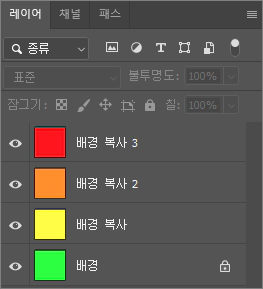
설명을 해드리기 위해서 위와 같이 4개 레이어를 준비했습니다. 포토샵에서 제공하는 레이어 합치기 방법은 여러 가지가 있는데요. 먼저 합치고 싶은 레이어를 Shift 키나 Ctrl 키를 누른 상태에서 선택해주세요.

레이어 1개만 선택된 상태에서는 마우스 우클릭을 하셨을 때 메뉴 화면에 3개 선택 메뉴가 나옵니다. 아래 레이어와 병합, 보이는 레이어 병합, 배경으로 이미지 병합이 있는데 이름 그대로 아래 레이어와 병합은 선택된 레이어와 바로 밑에 레이어만 병합하는 설정입니다. 보이는 레이어 병합은 레이어 왼쪽 눈 모양을 클릭해서 숨기기로 설정된 레이어는 제외한 모든 레이어가 병합돼요. 마지막으로 배경으로 이미지 병합은 숨기기 설정이 되지 않은 모든 레이어가 배경 레이어로 병합되는데 숨기기 설정된 레이어가 있을 때 삭제할 것인지 선택을 해주셔야 합니다.

1개 이상 레이어를 선택하신 경우에는 마우스 우클릭을 하셨을 때 메뉴 화면에 위와 같이 나옵니다. 아래 레이어와 병합이 사라지고 레이어 병합으로 나오는데요. 그 외에 병합 설정은 동일하네요. 레이어 병합을 선택하시면 1개 이상 선택된 레이어는 모두 병합됩니다. 마지막으로 레이어 병합 단축키를 알려드릴게요. 레이어 1개만 선택했을 때 Ctrl + E 키를 누르시면 아래 레이어 병합이 되는데 1개 이상 선택했을 때 Ctrl + E 키를 눌러주시면 선택된 레이어가 병합돼요. 그리고 보이는 레이어 병합은 Shift + Ctrl + E 키를 눌러주시면 됩니다.
이 글을 공유하기





